Jak změnit prioritu bezdrátových sítí v systému Windows 8 nebo 10

Systém Windows vás automaticky připojí k bezdrátovým sítím, ke kterým jste se připojili v minulosti. Pokud se nacházíte blízko několika sítí, se kterými jste se dříve připojili, systém Windows používá k výběru sítě Wi-Fi prioritní systém.
Windows 7 obsahoval grafický nástroj pro správu priority bezdrátové sítě. V systémech Windows 8 a 10 je však možné toto spravovat pouze z příkazového řádku.
Jak zobrazit prioritu bezdrátových sítí
Windows 10 zobrazuje prioritu bezdrátových sítí v okně Nastavení. Chcete-li zobrazit seznam, přejděte na položku Nastavení> Síť a Internet> Wi-Fi> Správa známých sítí.
Tento seznam zobrazuje uložené bezdrátové sítě v pořadí, v jakém jsou upřednostňovány. Systém Windows se nejprve připojuje k bezdrátové síti, pokud je k dispozici, a pak se dostane do seznamu. Pokud byste zde mohli přetáhnout bezdrátové sítě, mohli byste tento seznam znovu objednat. Ale Windows vás nedovolí.
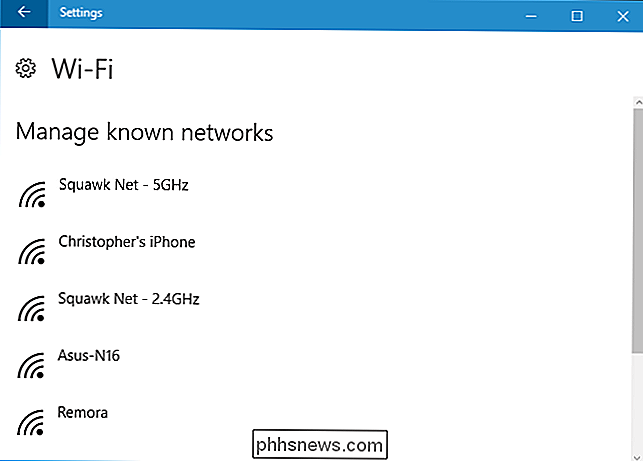
Pokud nechcete, aby se Windows v budoucnu připojil k bezdrátové síti, můžete kliknout zde a zvolit "Zapomenout". Systém Windows vás automaticky nepřipojí k síti, pokud se k němu nepřipojíte.
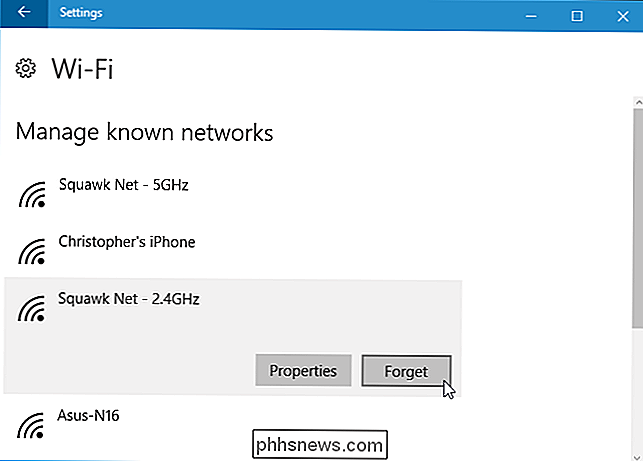
Jak změnit prioritu bezdrátových sítí
Chcete-li prioritu změnit ručně, budete muset použít příkazový řádek správce. Chcete-li otevřít jeden, klepněte pravým tlačítkem myši na tlačítko Start a vyberte "Příkazový řádek (Admin)".
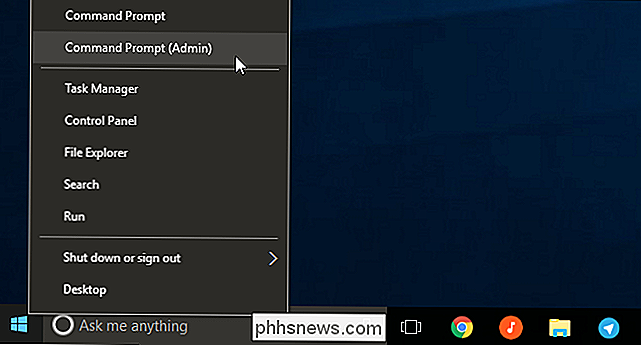
Spusťte následující příkaz a zobrazte seznam uložených sítí Wi-Fi v pořadí jejich priority. Zobrazí se vám stejný seznam, který můžete vidět na obrazovce nastavení:
netsh wlan show profiles
Zde si musíte všimnout dvou věcí: Název rozhraní a název bezdrátové sítě, kterou chcete
Například název rozhraní je "Wi-Fi" a síť, kterou jsme zvolili jako prioritu, je "Remora".
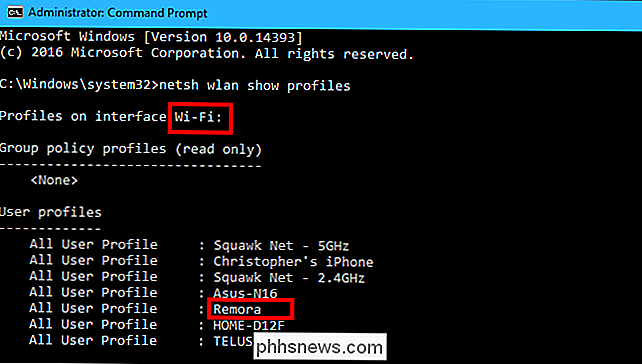
Chcete-li upřednostnit bezdrátovou síť, spusťte následující příkaz a nahraďte " název "s názvem sítě Wi-Fi," název rozhraní "s názvem rozhraní Wi-Fi a" # "s číslem priority, na které chcete síť Wi-Fi umístit.
netsh wlan nastavit profileorder name = "wifi-name" interface = "interface-name" priorita = #
Chcete-li například Remora v rozhraní Wi-Fi Následující příkaz:
netsh wlan nastavit profileorder name = "Remora" interface = "Priorita Wi-Fi" = 1
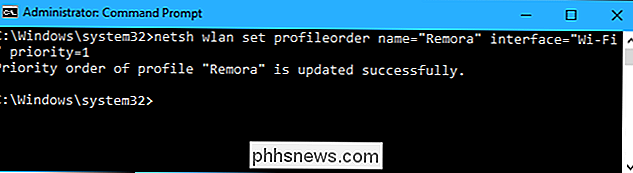
síť které jste vybrali pro prioritu, se zobrazí v seznamu nejprve. Pořadí v aplikaci Nastavení se také změní.
Jak změnit ikonu pro určitý typ souboru v systému Windows
V dny Windows XP bylo možné změnit ikonu pro určitý typ souboru - například TXT nebo PNG - snadné. Ale od Windows 7, jste skutečně museli udělat nějaký Registry hacking, aby se to stalo. Zde je skvělý malý freeware nástroj, který je mnohem rychlejší a jednodušší. Z nějakého důvodu se nedávné verze systému Windows vyvinuly zvykem, že nám nedovolí snadno přizpůsobit ikony pro cokoliv kromě složek a zkratek.

Přizpůsobení formátu data na hlavním panelu systému Windows 7
Už jste někdy přáli, aby systém Windows zobrazoval úplný den namísto krátkého formátu data na hlavním panelu systému Windows 7? Pomocí tohoto jednoduchého návodu budete mít systém Windows k zobrazení data přesně tak, jak chcete. Chcete-li začít, klepněte v pravém dolním rohu obrazovky, kde se na hlavním panelu zobrazí čas a datum.



